Google Фото должен быть идеальной медиатекой для всех ваших фотографий и видео. Как поделиться фотографиями и альбомами Google Фото? Существует несколько способов обмена фотографиями в Google. Статья поделится этими методами для разных сценариев.
Если в Google Фото есть важные или личные фотографии или видео, вам также следует обратить особое внимание на проблемы безопасности для Обмен фотографиями в Google, Насколько это безопасно, когда вы делитесь фотографиями с другими? Вы также можете найти альтернативный способ безопасного переноса фотографий из статьи.
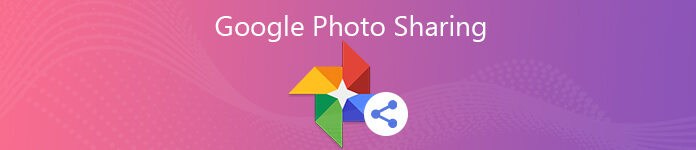
- Часть 1: 3 Методы обмена фотографиями и альбомами Google Фото
- Часть 2. Это безопасно для методов обмена фотографиями Google?
- Часть 3: Лучшая альтернатива Google Фото для передачи фотографий
Часть 1: 3 Методы обмена фотографиями и альбомами Google Фото
Независимо от того, используете ли вы приложение Google Фото на своем iPhone, телефоне Android или в веб-браузере, вы можете найти 3 основных метода обмена Google Фото, поделиться беседой, создать общий альбом и отправить ссылку на общие фотографии. Просто узнайте больше деталей, как показано ниже.
Способ 1. Как напрямую делиться изображениями из Google Фото
Шаг 1 Запустите приложение Google Photos на своем смартфоне. Войдите в учетную запись Google Photos, используя идентификатор пользователя и пароль. Выберите фотографию, которой хотите поделиться, а затем нажмите кнопку Поделиться .
Шаг 2 Вы можете выбрать больше фотографий, которыми вы хотите поделиться. Выберите адрес электронной почты из списка или введите новый адрес электронной почты, чтобы делиться фотографиями с помощью Google Фото.
Шаг 3 Нажмите Поделиться с вариант. Вы можете поделиться фотографиями через AirDrop, Сообщения, почта и другие приложения в вашем смартфоне. Он отправит фотографии из Google Фото.
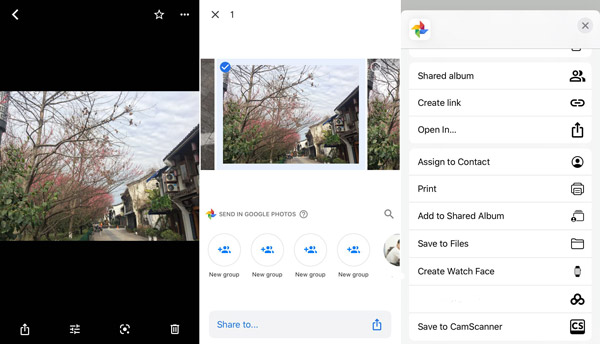
Метод 2: Как создать общий альбом для Google Photos Sharing
Шаг 1 Войдите в аккаунт Google Фото и нажмите Альбомы возможность создать новый альбом для фотографий и видео, которые вы хотите поделиться. Нажмите на Дополнительная кнопка над Новый альбом Возможность добавить файлы.
Шаг 2 Теперь вы можете выбрать фотографии из Google Фото и добавить заголовок для общего альбома. Кроме того, вы можете добавить некоторые описания для всех общих файлов в альбоме.
Шаг 3 Когда вы добавите все фотографии, вы можете нажать Поделиться кнопка, чтобы поделиться Google Фото на часто контактируемое электронное письмо или отправить фотографии через приложения мгновенных сообщений.
Узнайте здесь, чтобы отправить большие фотографии по электронной почте.

Способ 3: Как отправить ссылку или вставить на сайт через Google Photos
Шаг 1 Выбрав альбом в Google Фото, вы можете нажать на Больше опции кнопку и выберите Поделиться кнопка, чтобы поделиться Google Фото как вышеупомянутый метод.
Шаг 2 Вместо электронной почты или приложения вы можете нажать Создать ссылку возможность получить ссылку на фотоальбом Google Photos. Просто нажмите Копировать возможность отправить ссылку через другое приложение на вашем смартфоне.
Шаг 3 Если вам нужно поделиться Google Фото в своем блоге, вы можете просто превратить ссылку в HTML-код и вставить код на веб-страницу. После этого ваша аудитория сможет просматривать фотографии прямо из вашего блога.

Часть 2. Это безопасно для методов обмена фотографиями Google?
Безопасно ли делиться своими фотографиями Google, даже если фотографии были предоставлены только определенным друзьям? На самом деле все общие фотографии и видео из Google Фото открыты для общественности. Когда есть несколько важных файлов, как настроить различные параметры для обмена Google Фото, или даже прекратить делиться Google Photos?
1. Как добавить контакты в общий альбом Google Photos
Шаг 1 Откройте общий альбом Google Фото и нажмите на Профиль картинка сверху. Это позволяет вам добавить больше контактов с учетной записью Gmail в общий альбом.
Шаг 2 На разделение На экране параметров можно нажать «Пригласить контакты» и выбрать электронные письма или контакты из списка. Чтобы скопировать ссылку, используйте тот, который находится под Ссылка для обмена опцию.
Шаг 3 Когда вы делитесь Google Фото, вы можете проверить контакты, которые получили доступ по ссылке Google Photos. Однако любой, у кого есть ссылка, также может получить доступ к фотографиям.
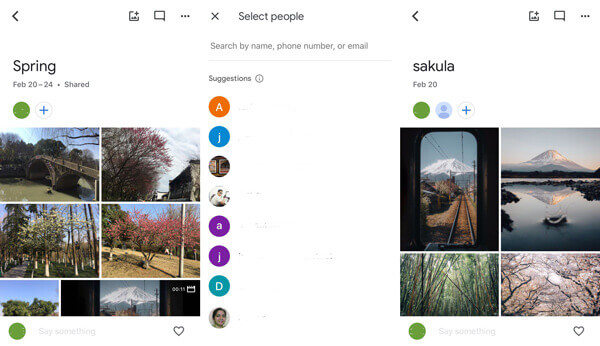
2. Как перестать делиться общим альбомом Google Фото
Шаг 1 Заблокировать человека - это выбор, при котором вы можете прекратить совместное использование общего альбома, вы можете перейти на экран Пригласить, чтобы заблокировать контакт.
Шаг 2 Чтобы оставить общие фотографии Google, вы можете открыть параметры общего альбома и нажать на Оставить альбом рядом с твоим именем.
Часть 3: Лучшая альтернатива Google Фото для передачи фотографий
Чтобы поделиться некоторыми личными фотографиями или создать резервную копию важных мультимедийных файлов из Google Фото на другом устройстве, Apeaksoft MobieTrans является безопасной альтернативой для обмена фотографиями Google, позволяющей с легкостью передавать файлы между различными устройствами. Кроме того, он поддерживает фотографии, видео, контакты, SMS и другие форматы файлов.
- Делитесь Google Фото между устройством iOS, телефоном Android и компьютером.
- Поддержка большего количества форматов файлов, чем в Google Фото, таких как контакты, SMS и т. Д.
- Передача, редактировать, добавлять, удалять и управлять фотографиями упорядоченно и эффективно.
- Поддержка iPhone, Samsung, HTC, Motorola и других устройств.
Шаг 1 Загрузите и установите Apeaksoft MobieTrans на свой компьютер. Просто подключите смартфоны к компьютеру с помощью оригинального USB-кабеля. После этого программа сможет обнаружить все фотографии на подключенных устройствах.

Шаг 2 Перейдите к опции Фотографии в левом меню, вы можете выбрать фотографии из разных мест. Выберите фотографии, которые вы хотите передать, вы также можете выбрать целый альбом как Google Photos.

Шаг 3 После этого вы можете выбрать целевое устройство с помощью Экспорт на устройство возможность передачи фотографий на другое подключенное устройство. Вы также можете сохранить фотографии на свой компьютер с помощью Экспорт на ПК опцию.

Шаг 4 Через несколько секунд после завершения всего процесса вы можете нажать кнопку «Открыть папку», чтобы просмотреть фотографии. Он будет передавать фотографии на любое целевое устройство напрямую без риска утечки.

Заключение
Если вы хотите поделиться фотографиями или видео из Google Фото, в статье описываются 3 часто используемых метода обмена Google Фото. Независимо от того, хотите ли вы поделиться одной фотографией, целым альбомом или даже поделиться Google Фото через URL-адрес, вы всегда сможете легко найти желаемое решение. Но делиться фотографиями через Google Фото небезопасно. Apeaksoft MobieTrans - это всегда желаемое решение, которое вы можете принять во внимание.




